Minecraft Division 簡化版:網格係統揭曉
Dec 30,24
與 Minecraft 一起重溫經典的沙發合作體驗! 本指南向您展示如何在 Xbox One 或其他兼容主機上享受分屏遊戲。約上你的朋友,吃點零食,讓我們開始吧!
主要考慮因素:
- 僅限主機:分屏功能是主機(Xbox、PlayStation、Nintendo Switch)獨有的。不幸的是,PC 玩家被排除在外。
- 高清分辨率:確保您的電視或顯示器支持至少 720p 高清分辨率,以獲得最佳分屏觀看效果。您的控製台也必須支持此分辨率。 建議連接HDMI,自動調節分辨率; VGA 可能需要通過主機設置進行手動配置。
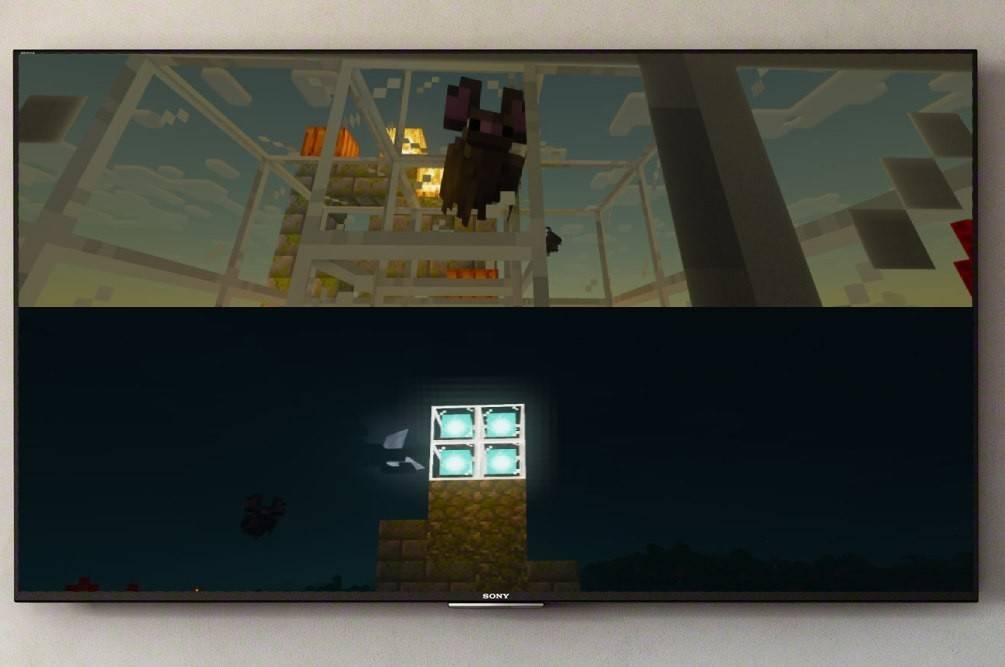
本地分屏遊戲(最多 4 名玩家):
-
連接您的主機:使用 HDMI 電纜將您的主機連接到支持高清功能的顯示器。
-
啟動 Minecraft: 啟動 Minecraft 並選擇“新遊戲”或加載現有世界。 至關重要的是,在遊戲設置中禁用多人遊戲選項。
-
遊戲設置:選擇你的難度、遊戲模式和世界設置。 如果使用預先存在的世界,請跳過此步驟。
-
激活其他玩家:遊戲加載後,按按鈕添加玩家。這通常是“選項”按鈕 (PlayStation) 或“開始”按鈕 (Xbox)。您可能需要按兩次。
-
玩家登錄:每個額外的玩家都需要登錄自己的帳戶才能加入分屏會話。屏幕會自動分為幾個部分(2-4 名玩家)。


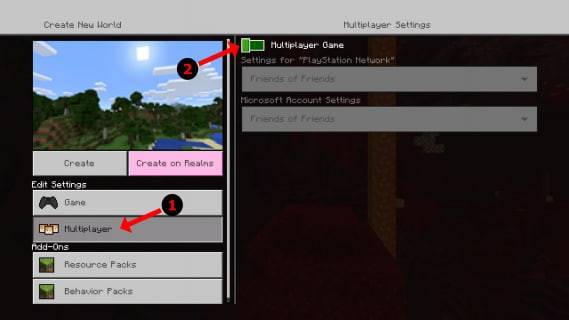
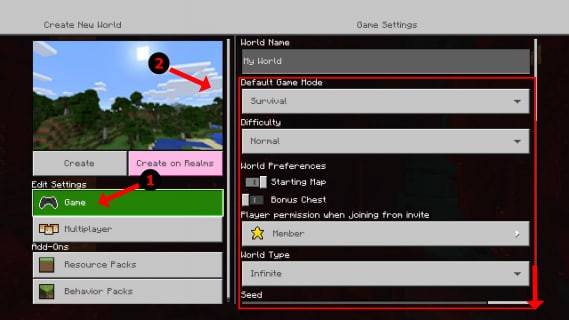
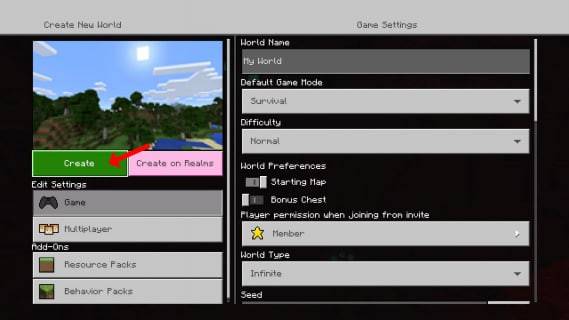
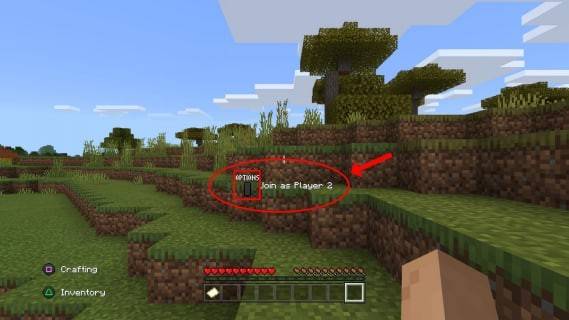
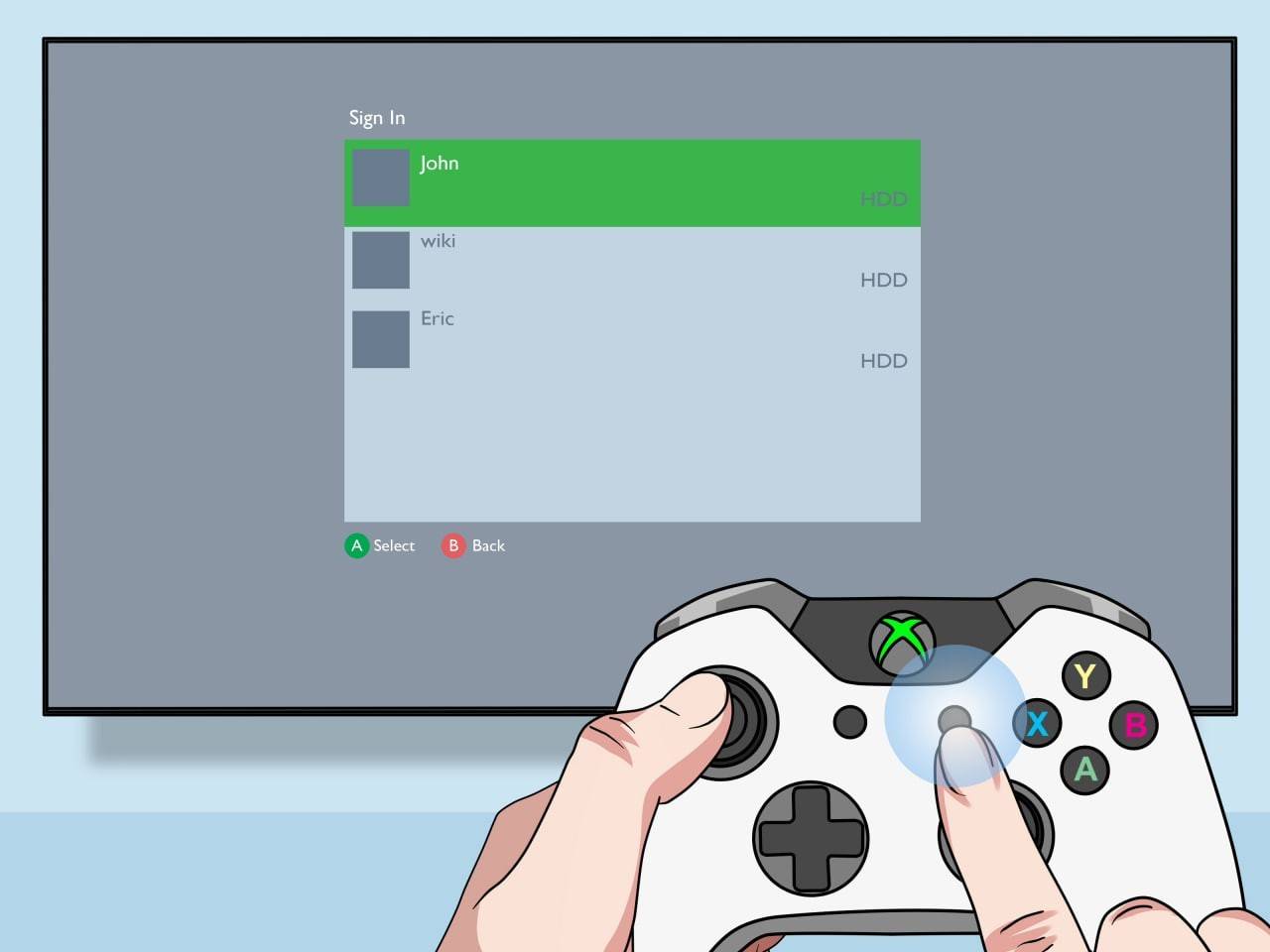
本地分屏在線多人遊戲:
雖然您無法直接分屏與在線玩家,但您可以在本地分屏玩遊戲,並邀請其他在線好友加入您的遊戲。 按照上麵的本地分屏步驟操作,但這一次,在開始之前在遊戲設置中啟用多人遊戲選項。 然後,向您的在線朋友發送邀請。

與朋友一起享受 Minecraft 的協作樂趣,無論他們是坐在您旁邊還是遠程加入!
熱門新聞
更多




